9 лучших приложений-календарей для Windows 11
Опубликовано: 2021-12-18
Календарь действительно важен не только для того, чтобы знать, какой сегодня день/дата, но и для того, чтобы отмечать важные даты, планировать расписание и помнить дни рождения ваших близких. По мере развития технологий календарь тоже превратился из бумажного в цифровой, присутствующий во всех электронных устройствах. Ниже перечислены несколько рекомендаций по лучшим приложениям календаря для Windows 11, которые могут улучшить ваш опыт ведения дат. Windows 11 предоставляет виджет «Календарь» на панели задач. Вы можете щелкнуть ее, чтобы просмотреть карточку календаря. Но это занимает много места в Центре уведомлений. Итак, мы также предоставили идеальное руководство, как скрыть Календарь в центре уведомлений Windows 11.

Содержание
- Лучшие приложения-календари для Windows 11
- 1. Календарь Google
- 2. Почта и календарь
- 3. Календарь Outlook
- 4. Календарь
- 5. Древо времени
- 6. Дневной мост
- 7. Родовой календарь
- 8. Один календарь
- 9. Молниеносный календарь
- Как свернуть или скрыть календарь в Центре уведомлений Windows 11
- Совет для профессионалов: как развернуть календарь в Центре уведомлений Windows 11
Лучшие приложения-календари для Windows 11
Во-первых, прочитайте наш список лучших бесплатных приложений календаря для Windows 11, а затем шаги, чтобы свернуть или развернуть календарь в Центре уведомлений.
1. Календарь Google
Календарь Google — это многофункциональное приложение- календарь, доступное на всех основных платформах. Он синхронизирует ваши данные на всех устройствах, на которых выполнен вход с использованием одной и той же учетной записи Google. Календарь Google можно использовать бесплатно. Он имеет свои небольшие преимущества, такие как:
- Делитесь своим календарем с другими,
- Создание событий
- Приглашая гостей,
- Доступ к мировым часам и
- Синхронизация с программой CRM.
Все эти функции помогают повысить эффективность работы пользователя. Благодаря интеграции учетных записей Google, приложение является хорошим выбором по сравнению с вашим обычным приложением календаря.
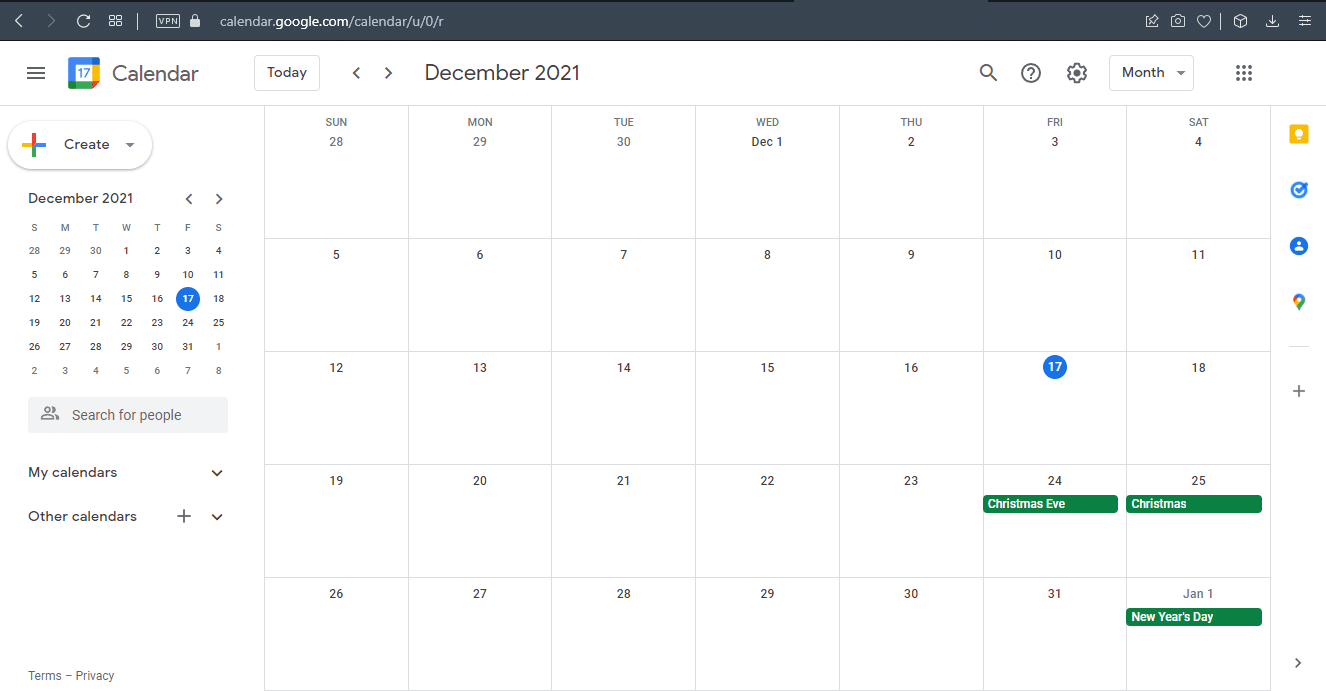
2. Почта и календарь
Приложение «Почта и календарь» принадлежит Microsoft. В нем есть все, что вы можете ожидать от базового приложения календаря. Приложение «Почта и календарь» также можно использовать бесплатно, и вы можете получить его в Магазине Microsoft.
- В него интегрированы приложения Microsoft , такие как To Do, People и почта, что позволяет легко переключаться одним щелчком мыши.
- Он предоставляет параметры настройки, такие как светлая и темная тема, цвет фона и изображения по вашему выбору.
- Он также поддерживает облачную интеграцию с основными платформами электронной почты.
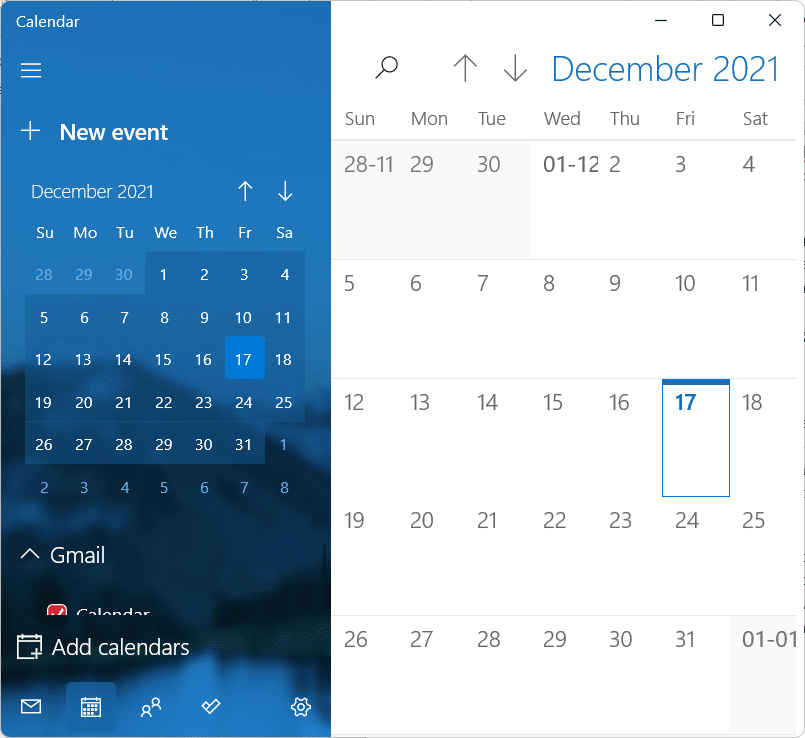
Читайте также: Как отключить получение уведомления о прочтении электронной почты Outlook
3. Календарь Outlook
Календарь Outlook — это компонент календаря, созданный специально для Microsoft Outlook. Откройте Outlook в своем браузере, чтобы попробовать это приложение «Календарь» со следующими замечательными функциями:
- Он объединяет контакты, электронную почту и другие функции, связанные с Outlook .
- Вы можете создавать события и встречи, организовывать встречи и приглашать на них свои контакты.
- Кроме того, вы можете проверять расписания групп и других людей и многое другое.
- Он также поддерживает несколько календарей , и вы можете просматривать их рядом.
- Вы также можете отправить свой календарь по электронной почте и поделиться им с помощью веб-сайтов Microsoft SharePoint.
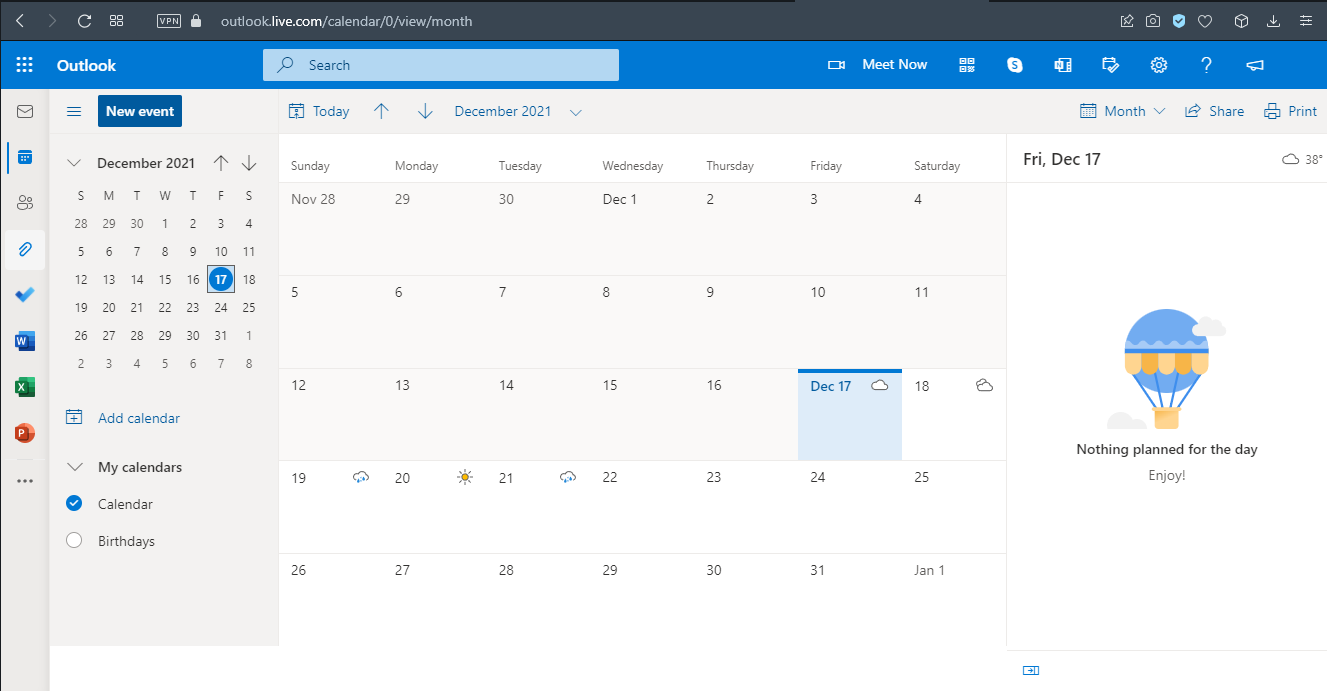
4. Календарь
Календарь соответствует потребности в функциональном приложении календаря для сценариев рабочей области и является бесплатным для использования.
- Он позволяет добавлять несколько рабочих областей для нескольких календарей.
- Это позволяет вам анализировать свою личную и рабочую жизнь, чтобы увидеть, сколько времени вы тратите на то, что делаете.
- Календарь также позволяет планировать встречи и создавать события.
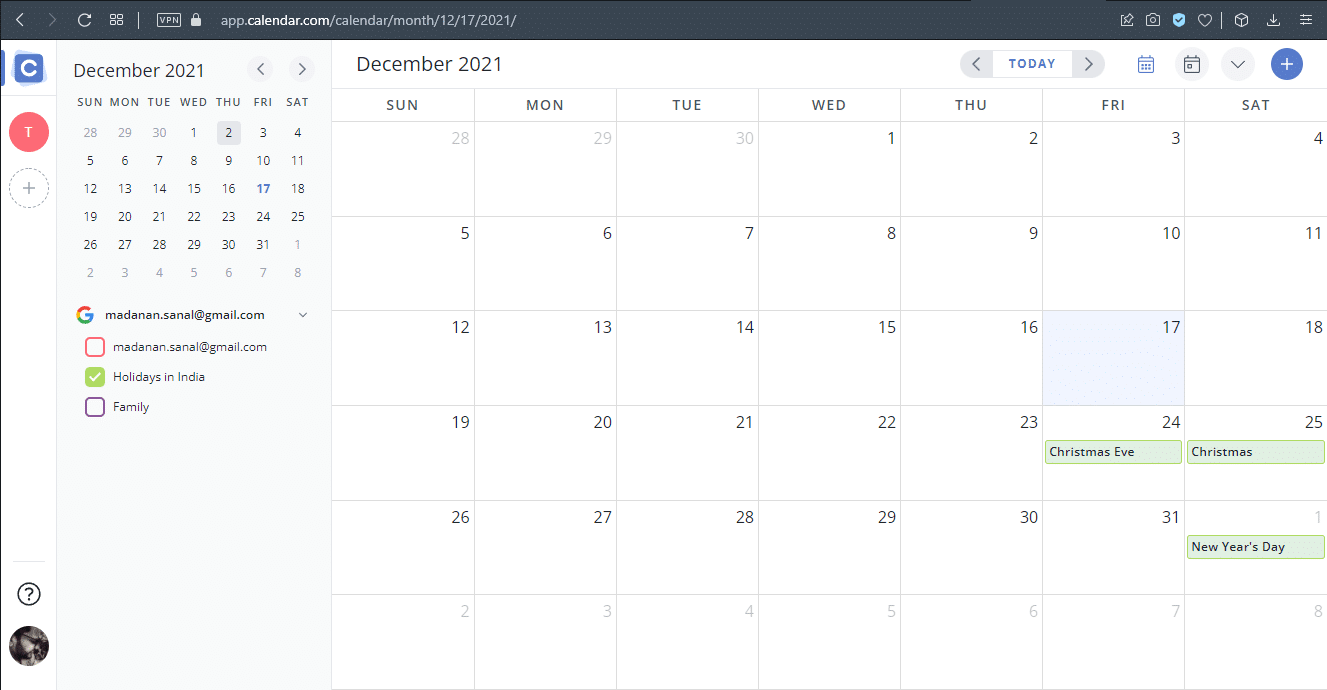
Читайте также: Как исправить неработающую панель задач Windows 11
5. Древо времени
Timetree — отличная идея для тех, кому нужен целеустремленный календарь . Вы можете посетить официальный сайт Timetree, чтобы загрузить его.
- Вы можете настроить внешний вид календаря.
- Вы можете заполнить его в соответствии с вашими потребностями.
- Его можно использовать для управления рабочим графиком, временем и заданиями и т. д.
- Это простой в использовании.
- Кроме того, это дает вам поддержку заметок , чтобы записать важные моменты.
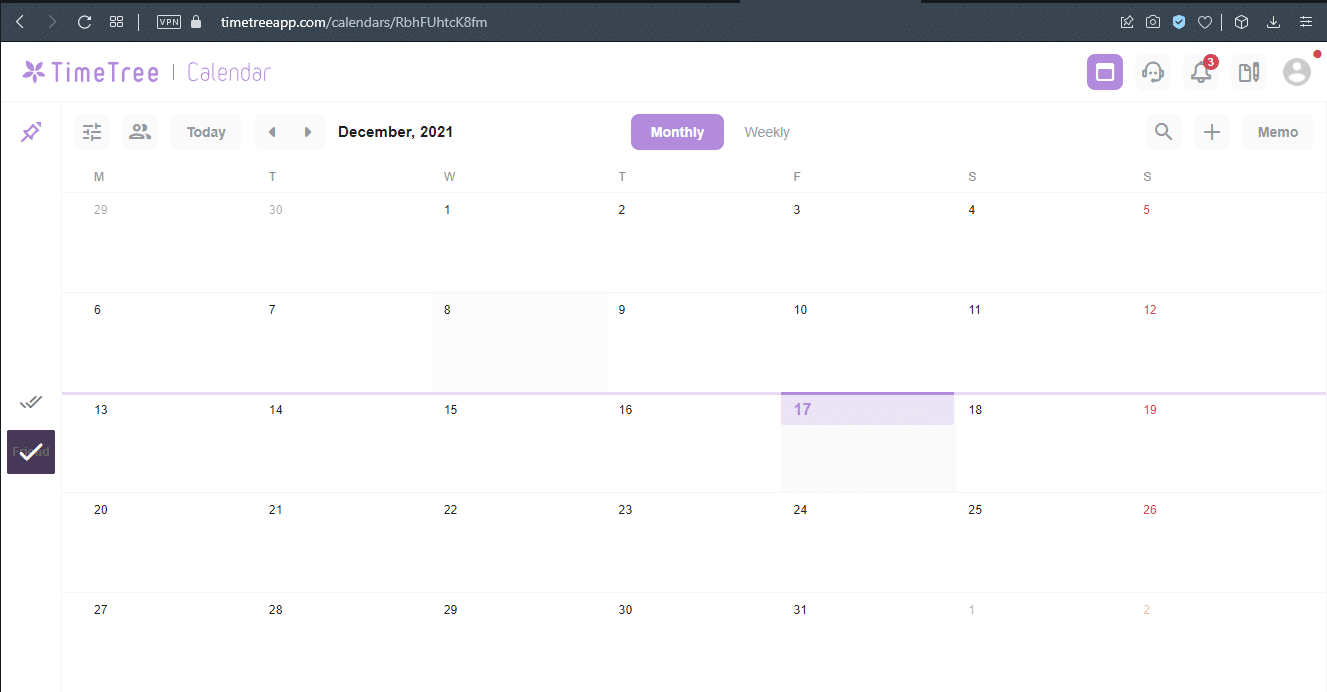
6. Дневной мост
Daybridge совсем новый для этого списка, так как он все еще находится в стадии бета-тестирования . Однако это не означает, что в нем отсутствуют какие-либо функции, которые вы могли бы найти у других его конкурентов. Вы можете присоединиться к списку ожидания, попробовав это удивительное приложение календаря Daybridge.

- Одной из самых ярких особенностей Daybridge является помощь в путешествиях, которая отслеживает ваш маршрут и режим сна.
- Он поставляется с интеграцией IFTTT , которая позволяет приложению подключаться к другим сервисам и продуктам, что упрощает автоматизацию.
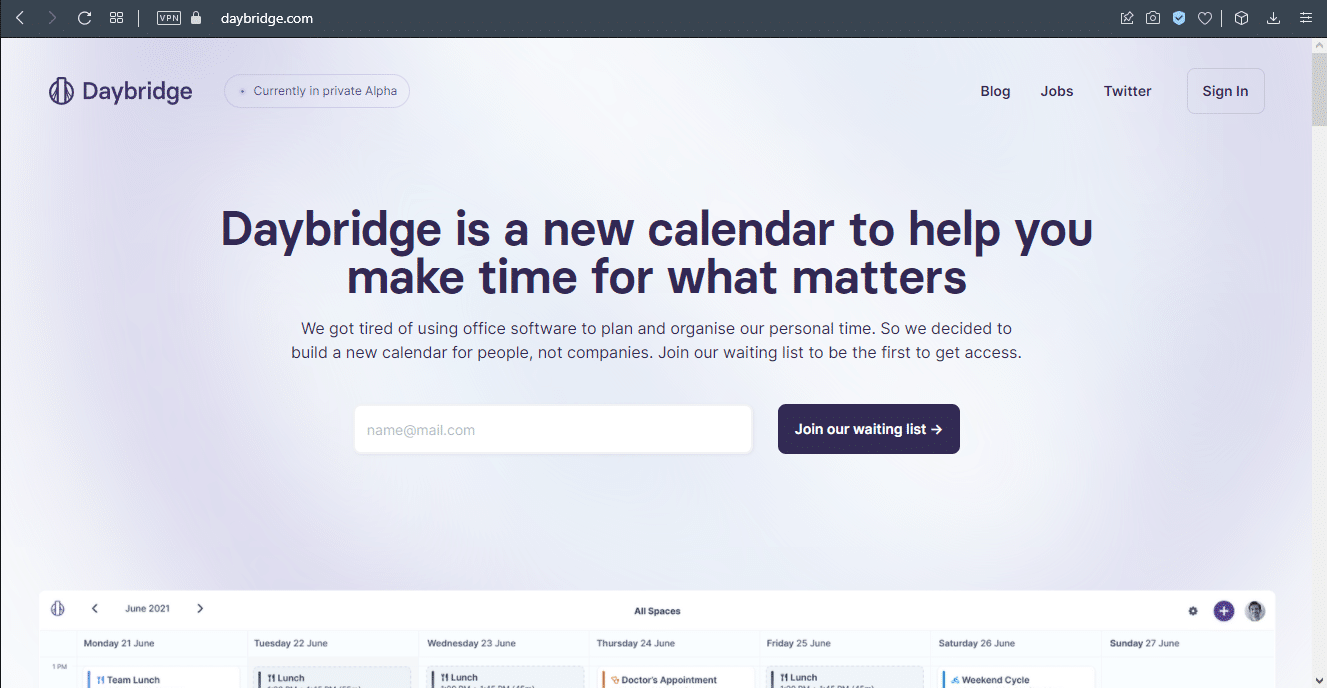
Читайте также: Исправление повторного появления подсказки пароля Outlook
7. Родовой календарь
Этот проект календаря с открытым исходным кодом создан для использования с Mailbird . Если вы уже являетесь пользователем Mailbird, вам это наверняка понравится. Вы можете подписаться на Kin Calendar здесь.
- Это платное приложение , которое стоит около $ 2,33 в месяц.
- Это ближайшая альтернатива календарю Sunrise от Microsoft.
- Он поддерживает множество интеграций календаря социальных сетей, чтобы вы могли следить за своей социальной жизнью наряду с профессиональной жизнью.

8. Один календарь
Один календарь объединяет все ваши календари из Календаря Google, Outlook Exchange, iCloud, Office 365 и многих других служб в одном месте. Тем самым оправдывая свое название. Вы можете получить One Calendar бесплатно в магазине Microsoft Store.
- Он поддерживает несколько режимов просмотра и управляет встречами во всех разных календарях.
- Он также предлагает темы календаря и несколько языков.
- Он поставляется с настраиваемой поддержкой виджетов для плиток Windows Live .
- Интересно, что он также может работать без подключения к Интернету. Однако функциональность сводится только к просмотру и управлению встречами.
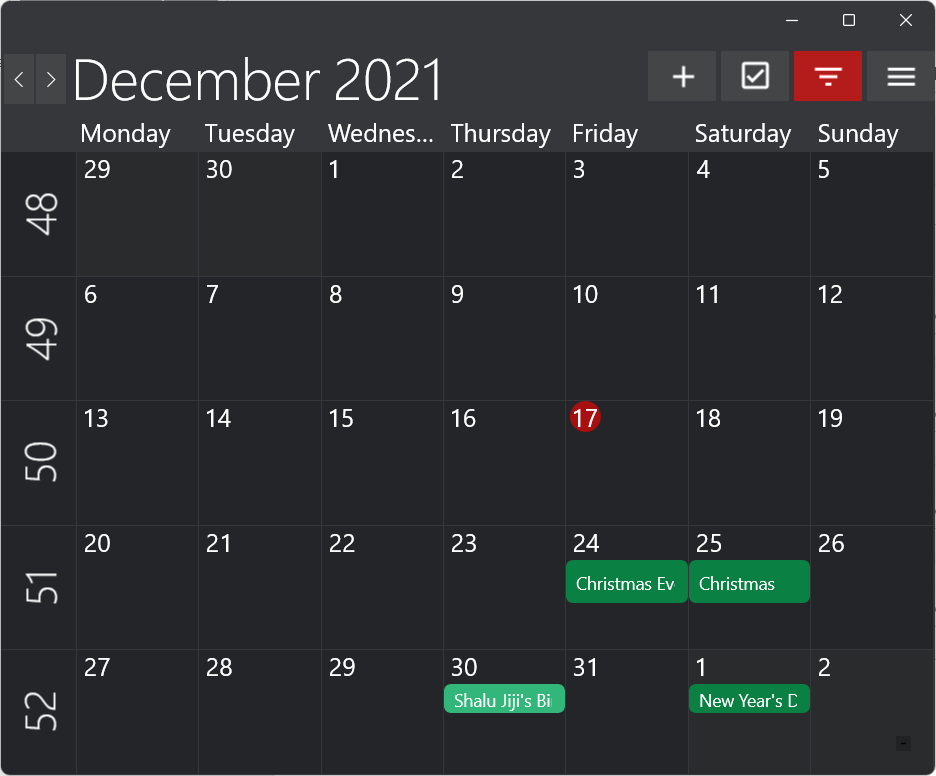
Читайте также: Как добавить виджеты на рабочий стол Windows 10
9. Молниеносный календарь
Lightning Calendar — это расширение календаря почтовой службы Mozilla Thunderbird. Попробуйте Lightning Calendar в Thunderbird Mail.
- Это с открытым исходным кодом и абсолютно бесплатно для всех.
- Вы можете выполнять все основные задачи календаря.
- Кроме того, благодаря своей природе с открытым исходным кодом Lightening Calendar получил огромную поддержку сообщества .
- Он предлагает такие функции, как отслеживание прогресса и расширенную отсрочку, которые очень помогают в правильном управлении собраниями.
- Более того, он предоставляет пользователю параметры и настройки, чтобы настроить его в соответствии со своими потребностями; будь то физическое лицо или организация.
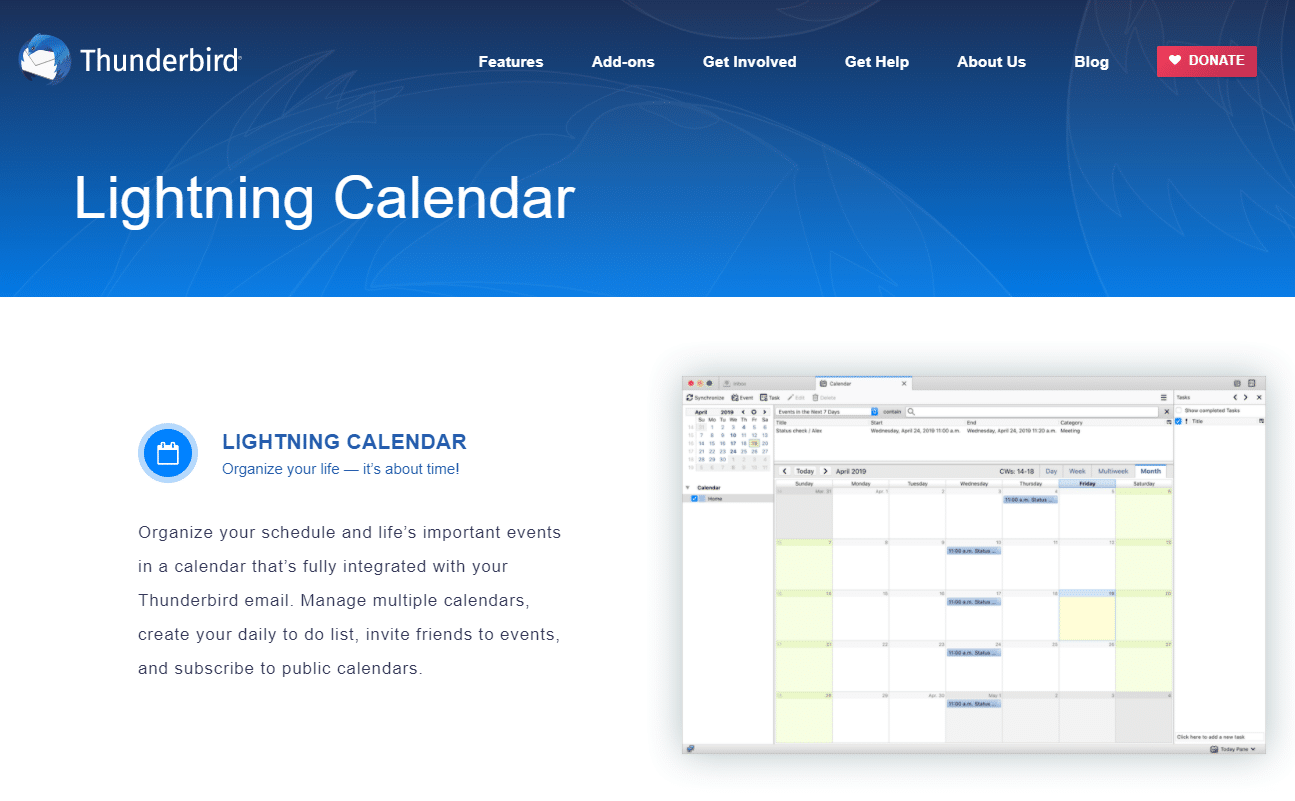
Читайте также: Как отключить значки уведомлений в Windows 11
Как свернуть или скрыть календарь в Центре уведомлений Windows 11
Расширенный календарь в Центре уведомлений может нарушить компоновку рабочего стола, рабочего пространства и ход вашей работы. Он занимает слишком много места в Центре уведомлений и фактически загромождает его. Единственный способ избавиться от календаря при отслеживании предупреждений — свернуть его. Это способствует созданию чистого и аккуратного Центра уведомлений, ориентированного только на соответствующие уведомления.
Примечание. Когда вы сворачиваете календарь, он остается свернутым, даже если вы перезагрузите или выключите компьютер — для этого дня . После этого он возобновляет отображение полностью на следующий день.
Выполните шаги, перечисленные ниже, чтобы свернуть Календарь в Центре уведомлений Windows 11:
1. Щелкните значок Часы/Дата в правом нижнем углу панели задач .

2. Затем щелкните значок направленной вниз стрелки в правом верхнем углу карточки календаря в Центре уведомлений .
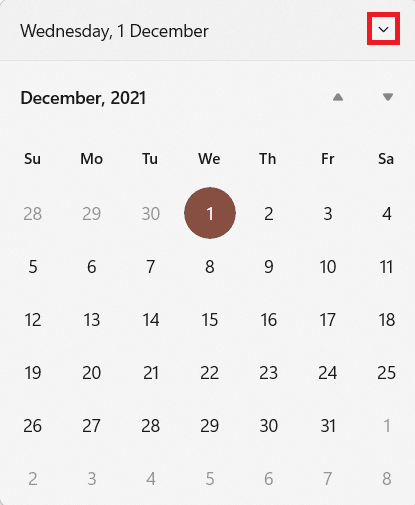
3. Наконец, карточка календаря будет свернута, как показано на рисунке.
![]()
Совет для профессионалов: как развернуть календарь в Центре уведомлений Windows 11
Свернутый Календарь освобождает много места в центре уведомлений для других предупреждений. Хотя, если мы хотим просто просмотреть его в обычном режиме, щелкните стрелку вверх в правом верхнем углу плитки календаря , чтобы восстановить свернутый календарь.
Рекомендуемые:
- Как изменить аватар профиля Microsoft Teams
- Как скачать Hextech Repair Tool
- Как ввести N с альтернативным кодом тильды
- Как включить режим гибернации в Windows 11
Мы надеемся, что этот список лучших приложений-календарей для ПК с Windows 11 был вам полезен. Дайте нам знать, если у вас есть какие-либо предложения о ваших собственных приложениях календаря. Мы надеемся, что вы узнали, как свернуть или развернуть календарь в Центре уведомлений. Оставьте свои вопросы в поле для комментариев внизу.
